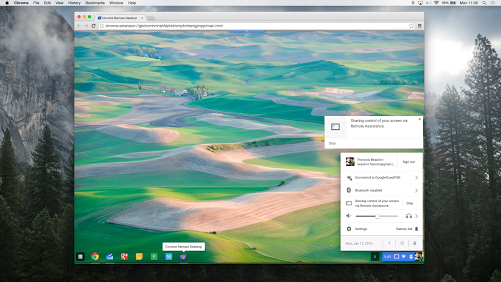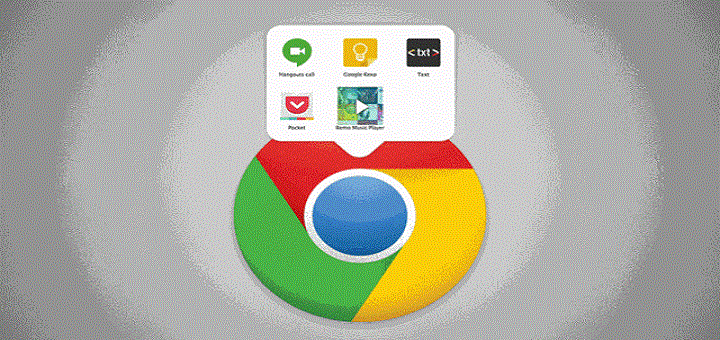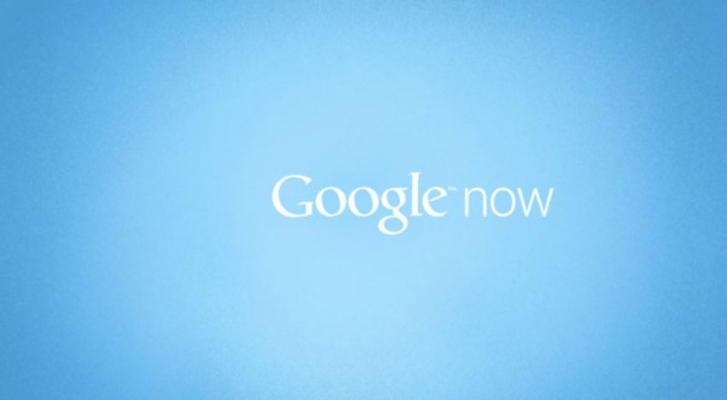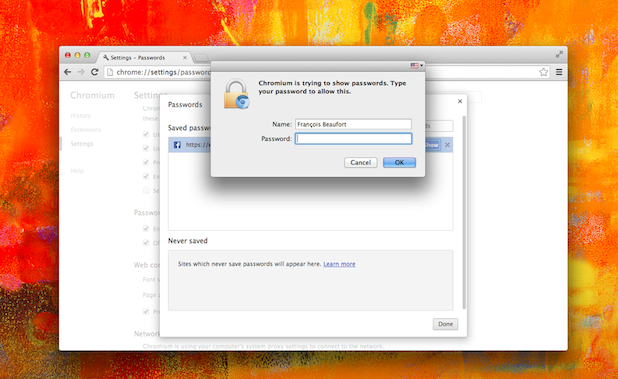Chrome မှာ tabs တွေအများကြီးဖွင့်ပြီး ၀က်ဆိုက်တွေကြည့်လို့ရသလို၊ ၀င်းဒိုးတွေအများကြီးဖွင့်ပြီးလည်း ၀က်ဆိုက်တွေကြည့်လို့ရပါတယ်။ Picture in Picture Viewer ဆိုတဲ့ Chrome Extension ကိုအသုံးပြုရင် နောက်ထပ်ရွေးချယ်စရာတစ်ခုရှိပါတယ်။ ဒီ Extension က Facebook လို သင်အမြဲကြည့်နေကျ ၀က်ဆိုက်တွေကို Panel အနေနဲ့အသုံးပြုလို့ရပါတယ်။ Panel အနေနဲ့ ကြည့်တယ်ဆိုတာ ကတော့ ဘယ်၀က်ဆိုက်ကိုကြည့်နေသည်ဖြစ်စေ Facebook ကို ညာဘက်အောက်နားမှာ Mobile Version လိုပုံစံမျိုးနဲ့အသုံးပြုလို့ရတာဖြစ်ပါတယ်။
Picture in Picture Viewer ကို Chrome မှာ အင်စတောလုပ်ပြီးရင် URL Bar ညာဘက်ဘေးမှာ Button တစ်ခုကိုမြင်တွေ့ရမှာပါ။ သင့် Favorite Website ကို Panel အနေနဲ့ ကြည့်ဖို့အဲဒီ button ကိုနှိပ်ရမှာပါ။ ဒါပေမယ့် အဲလိုကြည့်လို့ရအောင်ပြုလုပ်စရာတစ်ခုရှိပါသေးတယ်။ Chrome ရဲ့ Address Bar ကနေ chrome://flags/#enable-panels ကို ကော်ပီကူး Paste လုပ်ပြီး Enter နှိပ်ပါ။ Enable Panels ကို Enable လုပ်ပေးပါ။ Chrome ကို restart လုပ်ပေးပါ။
ပြီးရင်တော့ Facebook ကိုဖွင့်ပြီး Picture in Picture Viewer Button ကို နှိပ်ပါ။ Mobile , Embed View နှစ်မျိုးရွေးချယ် လို့ ရပါတယ်။ ပြီးရင် Open in PIP ကိုနှိပ်ပါ။ ဒါဆိုအောက်ကပုံမှာလို မျိုး ၀င်းဒိုးအသေးလေးပေါ်လာမှာဖြစ်ပြီး Facebook ကို Mobile or Embed View နဲ့ ကြည့်လို့ ရပါပြီ။ Moible နဲ့ Embed နှစ်ခုကိုအောက်မှာနှိုင်းယှဉျပြထားပါတယ်။ဒါဆိုရင် Chrome မှာ ဘယ်၀က်ဆိုက်ကိုကြည့်နေသည်ဖြစ်စေ Facebook ကိုသင်အသုံးပြုလို့ရပါပြီ။ Browser ကို Minimize လုပ်ထားလည်း အဲဒီ Panel တွေကိုအသုံးပြုလို့ရပါတယ်။Panel လေးကို အလွယ်တကူ Minimize လုပ်လို့ ရတဲ့အတွက်လည်း အလုပ်မှာ Facebook ခိုးသုံးနေရတဲ့သူတွေအတွက်အဆင်ပြေစေပါတယ်။
Embed View ကို အသုံးပြုပြီး YouTube က Video တွေကြည့်ရတာလည်း အဆင်ပြေပါတယ်။
Chrome Web Store က Picture in Picture Viewer ရဲ့ Page မှာသတိပေးထားတာတစ်ခုက Panel ထဲမှာ right click မနှိပ်ဖို ့ဖြစ်ပါတယ်။ Right click နှိပ်ရင် Chrome က Crash ဖြစ်တတ်ပါတယ်။
Firefox User တွေက ဒီလို မျိုးအသုံးပြုချင်ရင် TabCross ကိုသုံးနိုင်ပါတယ်။
Install Picture in Picture Viewer